윈도우 부팅 USB설치하는 방법을 소개합니다.
1. USB를 준비해 주세요.
8 GB이상의 USB를 준비해 주세요.

안의 내용들은 날라갈 수 있기 때문에 백업을 해놓고
모두 비워진 상태에서 진행 하는게 좋습니다.
2. USB 포맷 및 파일 시스템 형식 변경
2-1) USB를 컴퓨터에 꽂은 뒤
2-2) 먼저 '내 PC'에 들어가신 후 USB를 오른쪽 마우스 클릭 해주세요
2-3) '포맷'을 선택해 주세요
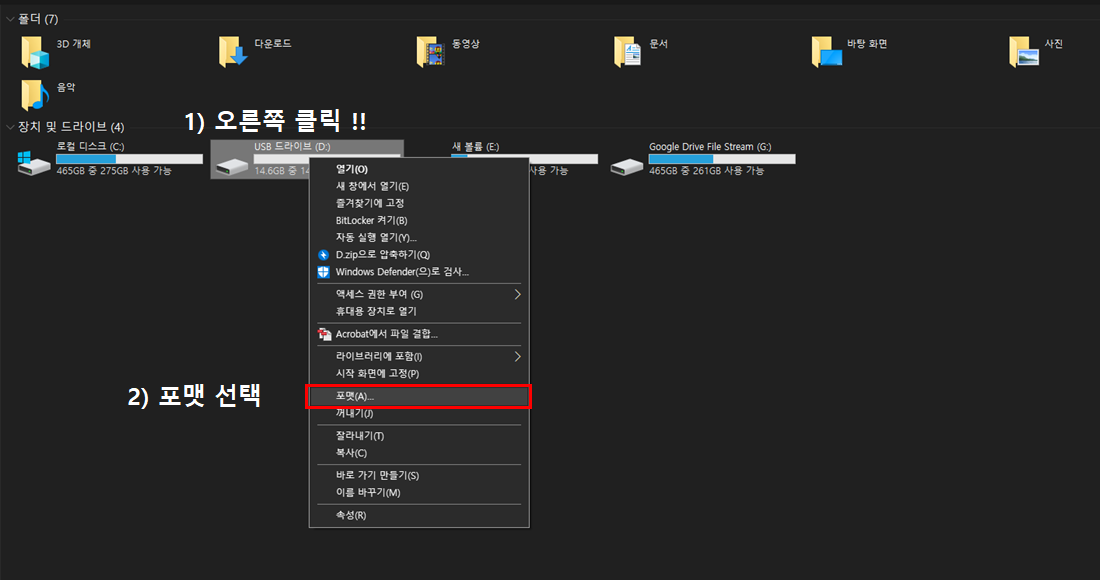
3. 파일 시스템 형식 변경
파일 시스템 형식은 FAT32가 기본값으로 설정되어있습니다.
3-1) 이것을 NTFS로 변경해주세요.
3-2) 변경 후 시작을 눌러주세요
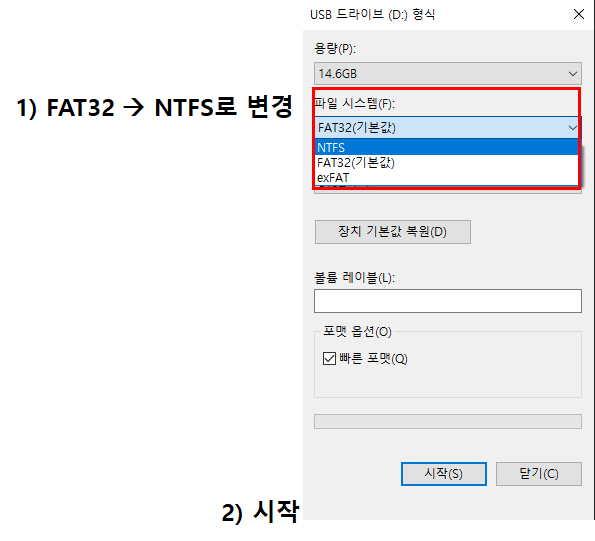
4) 윈도우 10 파일 다운로드
www.microsoft.com/ko-kr/software-download/windows10
Windows 10 다운로드
Windows 10용 ISO 파일을 다운로드한 경우, 해당 파일은 선택한 위치에 로컬로 저장됩니다.컴퓨터에 타사 DVD 굽기 프로그램이 설치되어 있으며 해당 프로그램을 사용하여 설치 DVD를 만들려는 경우,
www.microsoft.com
위 주소로 들어가주세요
마이크로소프트 홈페이지의 소프트웨어 다운로드 화면이 뜰텐데
아래그림처럼 도구 다운로드를 눌러주세요.
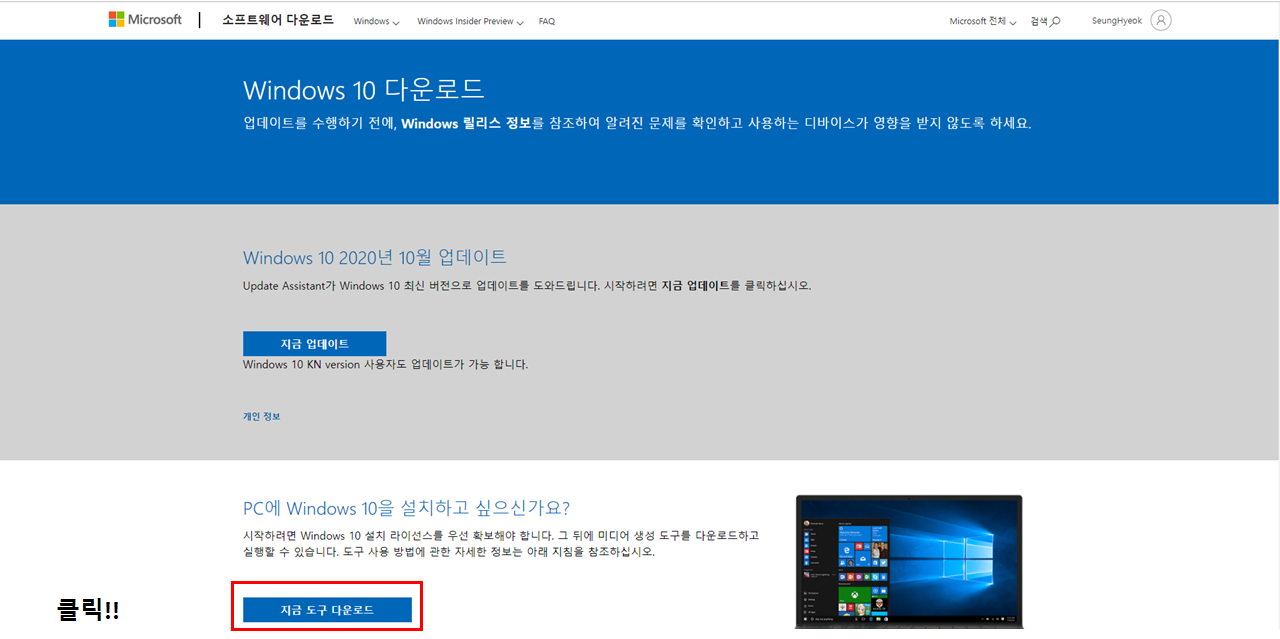
클릭을 하면 MediaCreationTool 다운로드가 시작될거에요.
위 다운로드는 USB에 받지마시고 하드디스크에 설치해주세요.
아래와 같은 파일이 설치되면 맞게 설치된 겁니다.
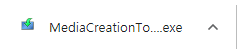
5. 부팅 USB만들기
4번에서 설치한 파일을 클릭하여 실행해주세요.
5-1) 실행하면 '몇 가지 항목을 준비하는 중'이라는 문장과 함께 시작됩니다.
잠시기다려주시면 관련 통지 및 사용조건 화면이 나오는데 '동의'를 눌러 진행해주세요.
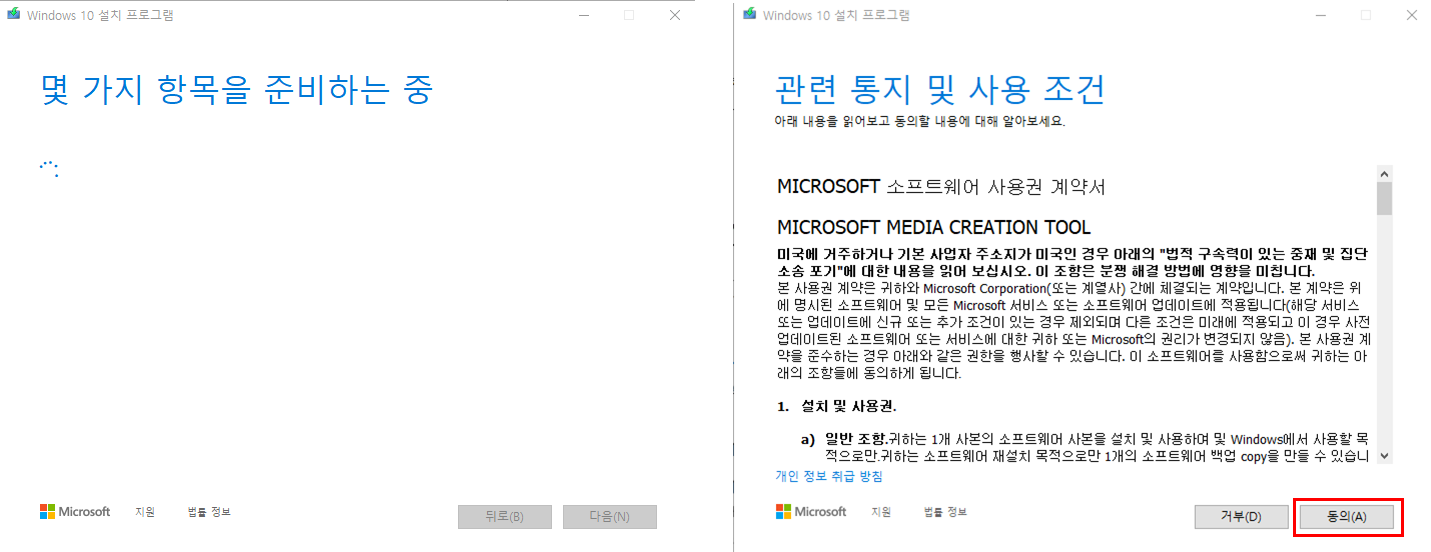
5-2) 동의를 누른 후 나오는 화면에서 '다른 PC용 설치 미디어'를 선택후 다음을 눌러주세요
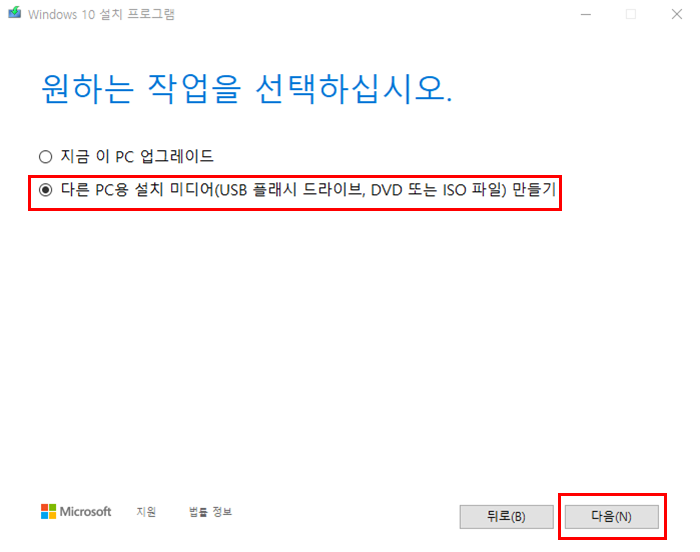
5-3) 언어, 아키텍처 및 버전 선택은 '이 PC에 권장 옵선 사용'을 그대로 선택 후 '다음'을 눌러주세요.
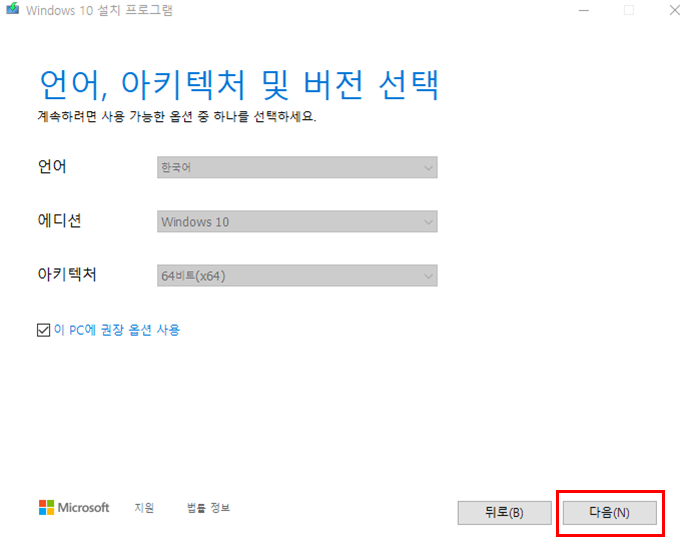
5-4) 부팅 USB를 만들기위해 ISB플래시 드라이브를 선택하고 '다음'을 눌러주세요.
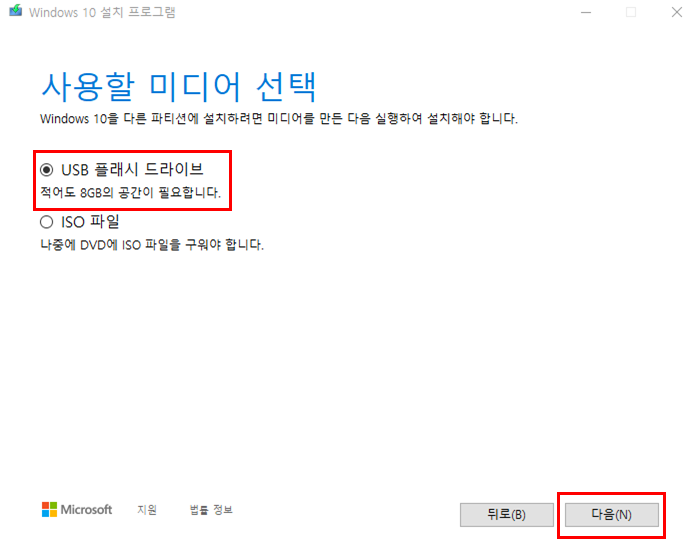
5-5) 내가 만들 USB를 선택 후 '다음'을 눌러주세요.
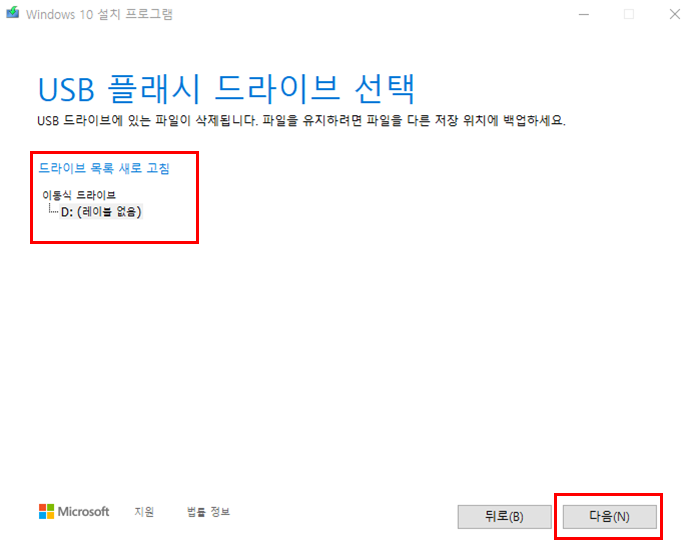
5-6) 진행률 창과 함게 부팅 디스크에 설치파일 다운로드 시작

부팅디스크 파일 설치는 15분 이상 걸리니 인내심을 갖고 기다려주세요!
5-7) 설치마무리
부팅USB 플래시 드라이브 설치가 마무리 되었습니다.
마침버튼을 눌러주세요
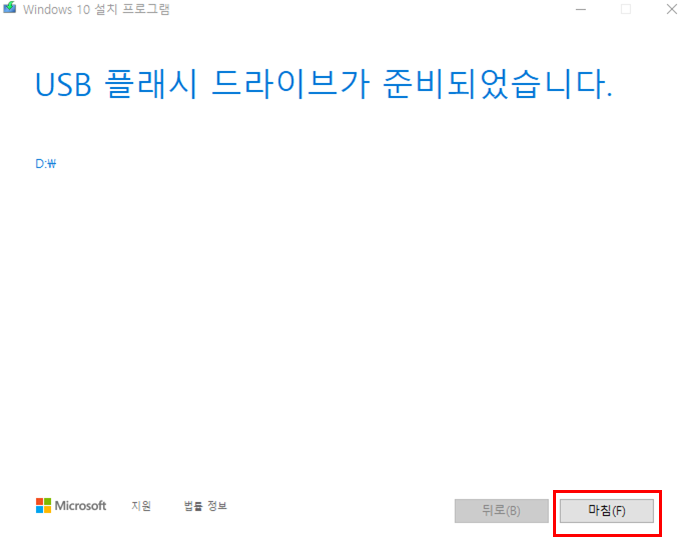
USB를 들어가 확인해보면 아래와 같은 파일들이 설치되어있는 것을 확인할 수 있습니다.
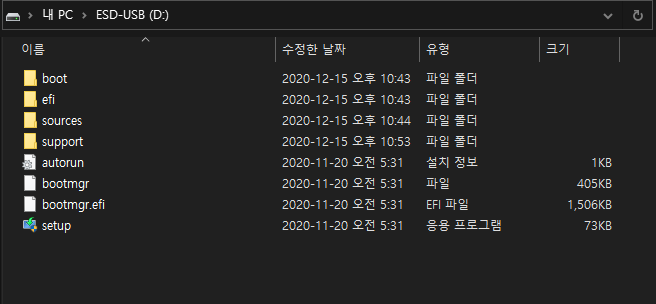
위 과정을 모두 끝내면
이제 부팅USB 설치는 끝입니다!!
'생활정보' 카테고리의 다른 글
| [생활정보] 국세청 홈택스 대학원생 세금환급 방법 (0) | 2022.05.02 |
|---|---|
| [생활정보] 2020 서울 한강공원별 그늘막 설치 허용구역 운영 (5월~10월)안내 (0) | 2020.09.28 |
| [생활정보] 2020 추석 연휴 한강공원 이용안내 (20.09.28 - 20.10.11) (0) | 2020.09.27 |
| [내돈내산 눈썹문신후기] 강남 선릉역 눈썹반영구 le-jane(르제인) (0) | 2020.09.21 |
| [생활정보]롤러코스터 타이쿤 3 (Complete Edition) 무료다운로드 (1) | 2020.09.21 |




댓글